કમ્પ્યુટર હાર્ડ ડિસ્ક પૂછે છે: "ફોર્મેટ કરેલ નથી", મારે શું કરવું જોઈએ?
તમે આ ટ્યુટોરીયલનો ઉપયોગ "પાર્ટીશન પ્રોમ્પ્ટ ફોર્મેટિંગ" નિષ્ફળતા પ્રકાર માટે સ્વતંત્ર ડેટા પુનઃપ્રાપ્તિ કેસ તરીકે કરી શકો છો, અને તે તમામ સોફ્ટ નિષ્ફળતા ડેટા પુનઃપ્રાપ્તિ જરૂરિયાતો જેમ કે ફાઇલ કાઢી નાખવું અને ફાઇલ નુકશાન માટેનો સંદર્ભ લેખ પણ છે.
જ્યારે તમે ફોર્મેટિંગ પ્રોમ્પ્ટનો સામનો કરો ત્યારે "હા" પર ક્લિક કરશો નહીં, અન્યથા FAT32 ફોર્મેટ કરેલ પાર્ટીશનની ડેટા પુનઃપ્રાપ્તિ અસર ઘણી ઓછી થઈ જશે.
જો તમે આકસ્મિક રીતે તેને ફોર્મેટ કર્યું હોય, તો પણ તમે નિષ્ફળ પાર્ટીશનને ઓવરરાઈટ થવાથી અને વધુ નુકસાન થવાથી બચાવવાનો પ્રયાસ કરી શકો છો.
સૌ પ્રથમ, અમે તેને જોવા માટે J: ડ્રાઇવ ખોલીએ છીએ, અને તે સંકેત આપે છે કે તે ઍક્સેસ કરી શકાતું નથી. J: \ પરિમાણ ખોટું છે ▼
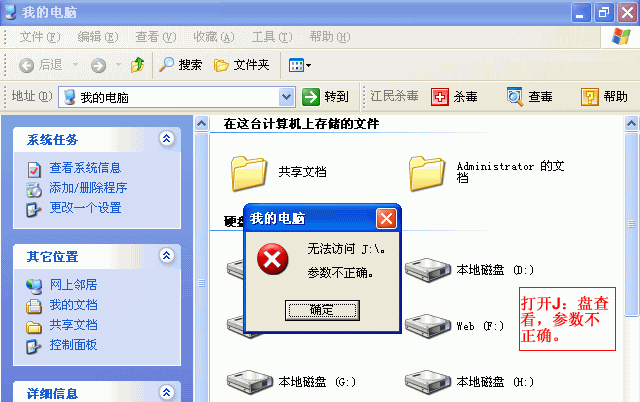
જોવા માટે K: ડિસ્કને ફરીથી ખોલો, "ડ્રાઈવમાંની ડિસ્ક ફોર્મેટ થયેલ નથી. શું તમે તેને હમણાં ફોર્મેટ કરવા માંગો છો?"▼
- અલબત્ત નહીં.
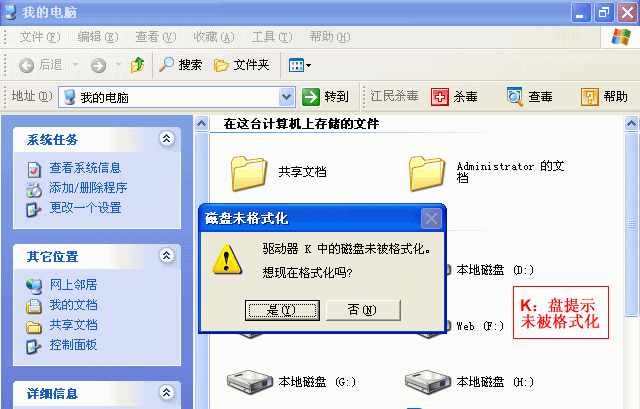
ડિસ્કજીનિયસ પર软件ઇન્ટરફેસમાં, આ ત્રણેય ક્ષેત્રો અનફોર્મેટેડ સ્થિતિ દર્શાવે છે.કોઈ સૂચિ સામગ્રી નથી ▼
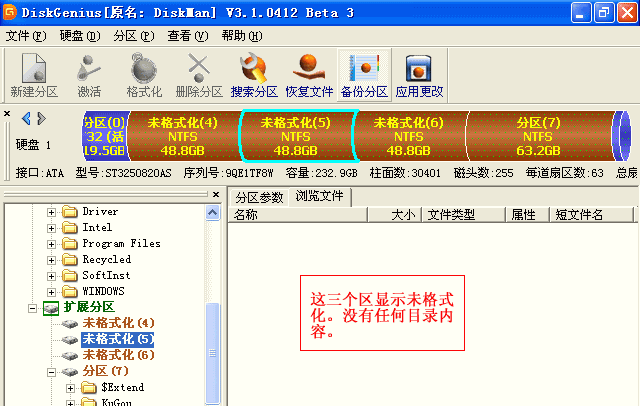
DiskGenius શક્તિશાળી કાઢી નાખેલ અને ફોર્મેટ કરેલ ડેટા પુનઃપ્રાપ્તિ પ્રદાન કરે છે, ચાલો તેનો સીધો ઉપયોગ કરીને પુનઃપ્રાપ્તિનો પ્રયાસ કરીએ અને જોઈએ કે શું આપણે અમારા અનફોર્મેટેડ પાર્ટીશનમાંથી ડેટા પુનઃપ્રાપ્ત કરી શકીએ છીએ?
પ્રથમ અનફોર્મેટેડ પાર્ટીશન પર જમણું ક્લિક કરો અને File Recovery ▼ પસંદ કરો
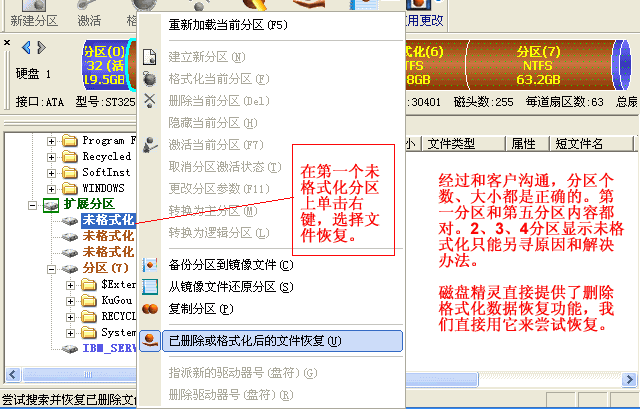
પ્રોમ્પ્ટ ફોર્મેટ કરેલ ન હોવાથી, અમે DiskGenius ના ડિફોલ્ટ "misformatted file recovery" વિકલ્પને દબાવીશું.
પાર્ટીશન ફોર્મેટ પણ ડિફોલ્ટ રૂપે NTFS છે, જ્યાં સુધી તમને લાગતું નથી કે ડિફોલ્ટ ખોટું છે, તમારે તેને સુધારવાની જરૂર નથી, ફક્ત "સ્ટાર્ટ" બટન પર ક્લિક કરો ▼
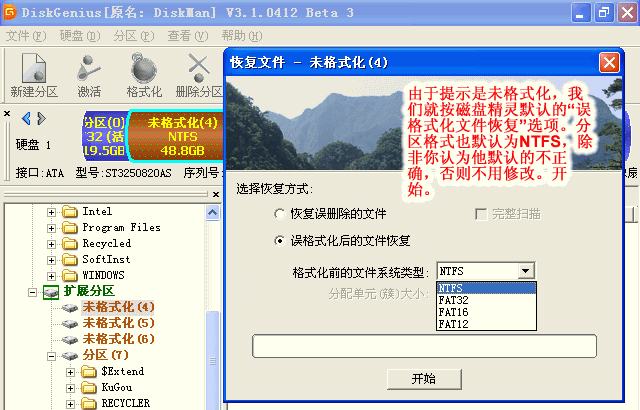
પુનઃપ્રાપ્ત ફાઇલો શોધવાનું શરૂ કરો, ડિસ્કજીનિયસ શોધ પ્રગતિ દર્શાવે છે ▼
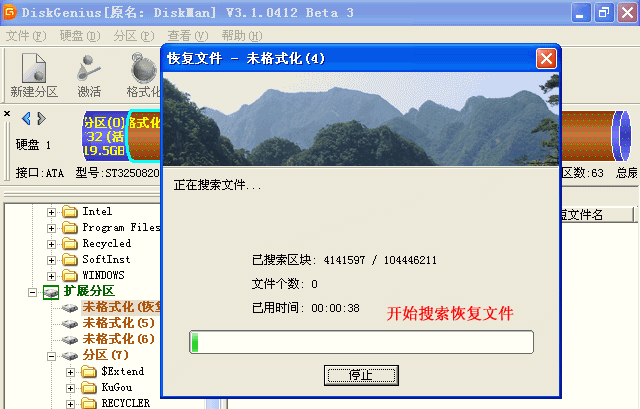
ડિસ્કજેનિયસે સેક્ટર 6291456 શોધ્યા પછી, મળેલી ફાઇલોની સંખ્યા દેખાય છે.
સ્ટાન્ડર્ડ વિન્ડોઝ એનટીએફએસ ફાઇલ સિસ્ટમની ડિરેક્ટરી સેક્ટર 6291456 થી શરૂ થાય છે, અને આને સ્કેન કર્યા પછી જ ફાઇલ દેખાશે ▼
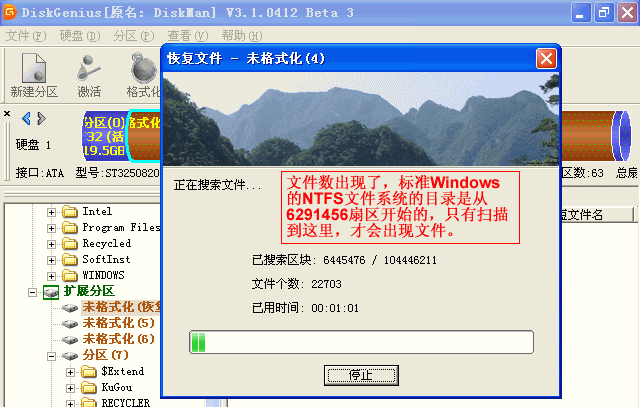
DiskGenius ખૂબ જ ઝડપથી સ્કેન કરે છે અને વિશ્લેષણ કરે છે. સ્કેન કર્યા પછી, તે સીધું ફાઇલ ડિરેક્ટરી સૂચિ ઇન્ટરફેસ પર પાછું આવે છે, અને પાર્ટીશનમાંની બધી ફાઇલ સામગ્રી ડિરેક્ટરીઓ બહાર આવે છે.
ફાઇલ પસંદ કરો, તેને કૉપિ કરો અને તેને ચકાસો (અલબત્ત, તમે બધી પુનઃસ્થાપિત કરવાનું પણ પસંદ કરી શકો છો) ▼

પાથ સેટ કર્યા પછી જ્યાં DiskGenius પુનઃપ્રાપ્ત ડેટાની નકલ કરે છે, પ્રતિકૃતિ પૂર્ણ થાય છે ▼
- ચકાસાયેલ છે કે ફાઇલને સામાન્ય રીતે ખોલી અને ઉપયોગમાં લઈ શકાય છે

- એ નોંધવું જોઇએ કે "ગુમ થયેલ ફાઇલો" ફોલ્ડરમાં ખોટી ડિરેક્ટરી ઇન્ડેક્સવાળી કેટલીક ફાઇલો પણ છે.જો ઉપયોગી હોય, તો તમે પુનઃસ્થાપિત કરવાનું પસંદ કરી શકો છો.
- એ જ રીતે, આગામી બે પાર્ટીશનો પુનઃસ્થાપિત કરવાનું ચાલુ રાખો.
ડેટા પુનઃપ્રાપ્ત કરવા માટે DiskGenius નો ઉપયોગ કરવો ખરેખર સાહજિક અને સરળ છે, જે આપણો કિંમતી ડેટા બચાવે છે ▼

- અત્યાર સુધી, ત્રણ અનફોર્મેટેડ પાર્ટીશનોનો ડેટા પુનઃપ્રાપ્ત કરવામાં આવ્યો છે.
- પાર્ટીશન પુનઃરચના પછી ડિરેક્ટરી ડેટાને સ્કેન કરવા અને તેનું વિશ્લેષણ કરવા માટે અમે DiskGenius અને અન્ય સમાન સોફ્ટવેરનો ઉપયોગ કરીએ છીએ.
અહીં તમે DiskGenius ડિસ્ક પાર્ટીશન ફોર્મેટ કરેલ ડેટા પુનઃપ્રાપ્તિ સાધનનું સરળ ચાઇનીઝ સંસ્કરણ મફતમાં ડાઉનલોડ કરી શકો છો ▼
હોપ ચેન વેઇલિયાંગ બ્લોગ ( https://www.chenweiliang.com/ ) શેર કર્યું "ડ્રાઈવ પ્રોમ્પ્ટમાંની ડિસ્ક ફોર્મેટ થયેલ નથી, શું તમે તેને હવે ફોર્મેટ કરવા માંગો છો? , તમને મદદ કરવી.
આ લેખની લિંક શેર કરવા માટે આપનું સ્વાગત છે:https://www.chenweiliang.com/cwl-2105.html
વધુ છુપાયેલા યુક્તિઓ🔑 અનલૉક કરવા માટે, અમારી ટેલિગ્રામ ચેનલમાં જોડાવા માટે આપનું સ્વાગત છે!
ગમે તો શેર કરો અને લાઈક કરો! તમારા શેર અને લાઈક્સ એ અમારી સતત પ્રેરણા છે!


2 લોકોએ ટિપ્પણી કરી "ડ્રાઈવ પ્રોમ્પ્ટમાંની ડિસ્ક ફોર્મેટ નથી, શું તમે તેને હમણાં ફોર્મેટ કરવા માંગો છો?"
પહેલા તેને ફોર્મેટ કરશો નહીં, તમે પહેલા ડેટા પુનઃપ્રાપ્ત કરવા માટે સોફ્ટવેરનો ઉપયોગ કરી શકો છો.
DiskGenius ડેટા પુનઃસ્થાપિત પણ કરી શકે છે, આ લેખ ડેટા પુનઃસ્થાપિત કરવા માટે DiskGenius સોફ્ટવેરનો પરિચય છે.